Korzystanie z Zakładki "Przechowalnia"
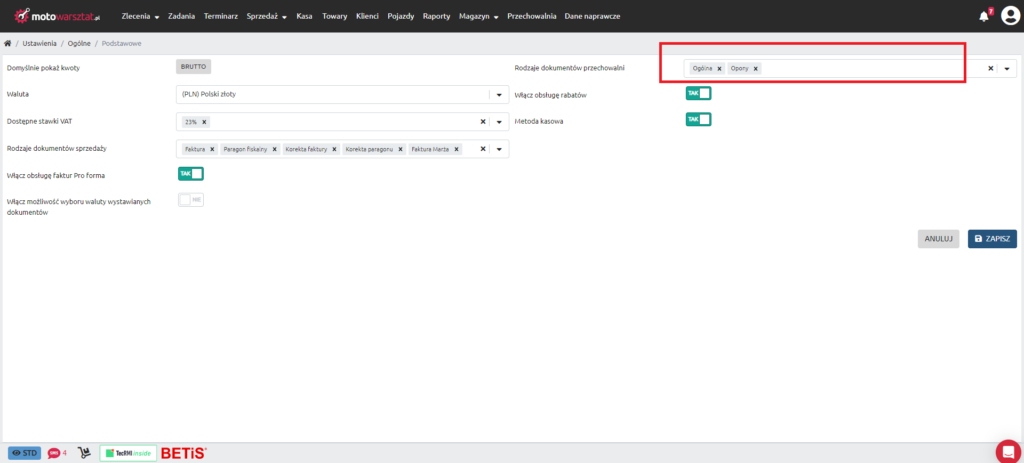
Aby korzystać z pełnej funkcjonalności zakładki „Przechowalnia”, należy wykonać następujące kroki:
1. Wejść w Ustawienia Ogólne Aplikacji
Po zalogowaniu się do aplikacji, przejdź do ustawień ogólnych.
2. Wybrać Zakładkę Podstawowe
W ustawieniach ogólnych znajdź i wybierz zakładkę „Podstawowe”.
3. Zaznaczyć Opcję „Opony”
W sekcji „Rodzaje dokumentów przechowalni” zaznacz opcję „Opony”. Domyślnie ustawiona jest tylko opcja „Ogólne”, więc ten krok jest niezbędny do aktywacji pełnej funkcjonalności.
Kroki do Skorzystania z Nowej Funkcji
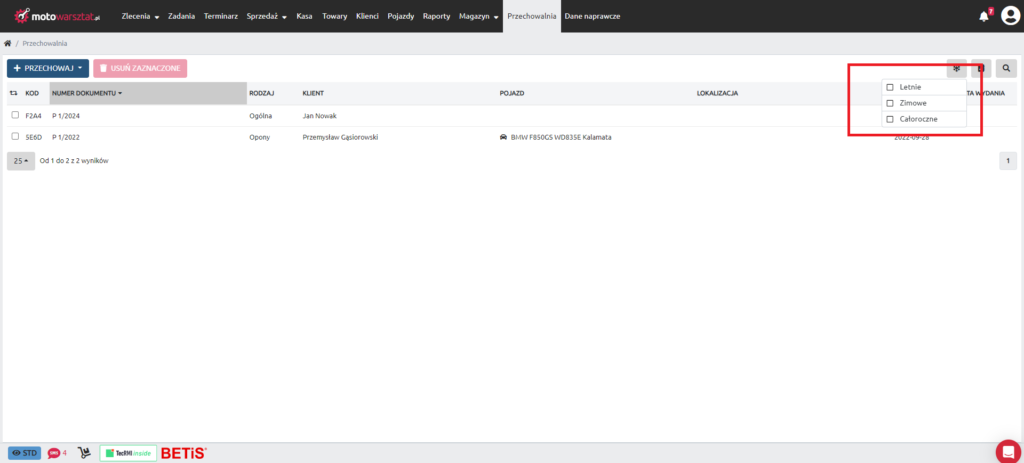
1. Wybór Kategorii „Przechowalnia”
Po zalogowaniu się do aplikacji, znajdź i kliknij na opcję „Przechowalnia” w górnej belce menu.
2. Rozpoczęcie Procesu Przechowywania
W zakładce „Przechowalnia” kliknij na przycisk “Przechowaj +”, aby rozpocząć proces przechowywania opon.
3. Wprowadzenie Informacji o Kliencie i Pojazdu
Wybierz klienta z listy, określ pojazd, do którego należą opony, wpisz datę przyjęcia opon do przechowalni oraz opcjonalnie informacje o lokalizacji przechowywania.
4. Specyfikacja Opon do Przechowania
Dodaj opony/kółka do przechowania, określając ich typ (letnie, zimowe, całoroczne), głębokość bieżnika, datę produkcji oraz ilość. Można także dodać opcjonalny opis dla każdej pozycji.
5. Finalizacja Procesu Przechowywania
Po wypełnieniu wszystkich informacji, dane są potwierdzane i zapisywane w systemie. Można również ustalić cenę za usługę przechowywania.
Korzyści dla użytkowników aplikacji MotoWarsztat
Dzięki nowej funkcji filtrowania opon w aplikacji Motowarsztat, zarządzanie przechowalnią staje się jeszcze bardziej intuicyjne i zorganizowane. Ułatwia to proces identyfikacji i wyszukiwania odpowiednich opon, co znacząco skraca czas obsługi klientów i podnosi jej jakość.
Podsumowanie
Zachęcamy wszystkich użytkowników aplikacji Motowarsztat do skorzystania z nowej funkcjonalności filtrowania opon. Dzięki temu narzędziu Wasza praca stanie się jeszcze bardziej efektywna, a zarządzanie przechowalnią opon jeszcze prostsze.
